En macOS, puede usar el método abreviado de teclado Comando + Q para salir de una aplicación . Este es un atajo de teclado universal que funciona en todas las aplicaciones, pero parece que Chrom e tiene una excepción. Cuando toca Comando + Q cuando Chrome está en primer plano o en la aplicación activa, verá un mensaje que le indica que mantenga presionada la tecla Comando + Q para salir. Si mantiene presionadas las teclas durante uno o dos segundos, Chrome se cerrará, pero un simple toque no funcionará. A continuación, le indicamos cómo puede salir de Chrome con Command + Q.
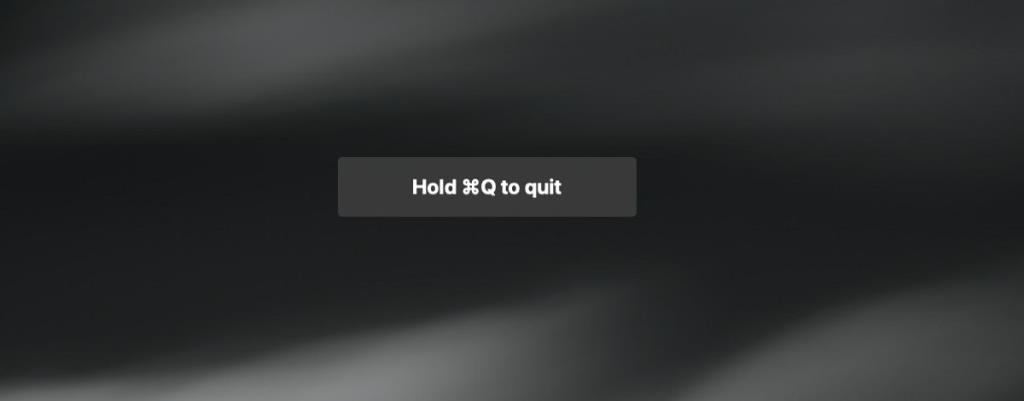
Salir de Chrome en macOS
Como se indicó anteriormente, puede mantener presionado el acceso directo Comando + Q durante unos segundos para salir del navegador. No es necesario que aprenda un nuevo método abreviado de teclado para hacer el trabajo, pero sí significa que debe crear un nuevo hábito, y este hábito es solo para una aplicación en particular. Es un caso sólido para obligar a Chrome a actuar como otras aplicaciones. Con ese fin, abra Chrome y vaya a Chrome en la barra de menú y desmarque la opción 'Advertir antes de salir' en el menú. Eso es todo lo que necesitas hacer. La próxima vez que toque el atajo de teclado Comando + Q, será suficiente para salir de la aplicación. No verá el mensaje que le indica que mantenga presionada la combinación de teclas, y tampoco tendrá que mantenerlas presionadas.
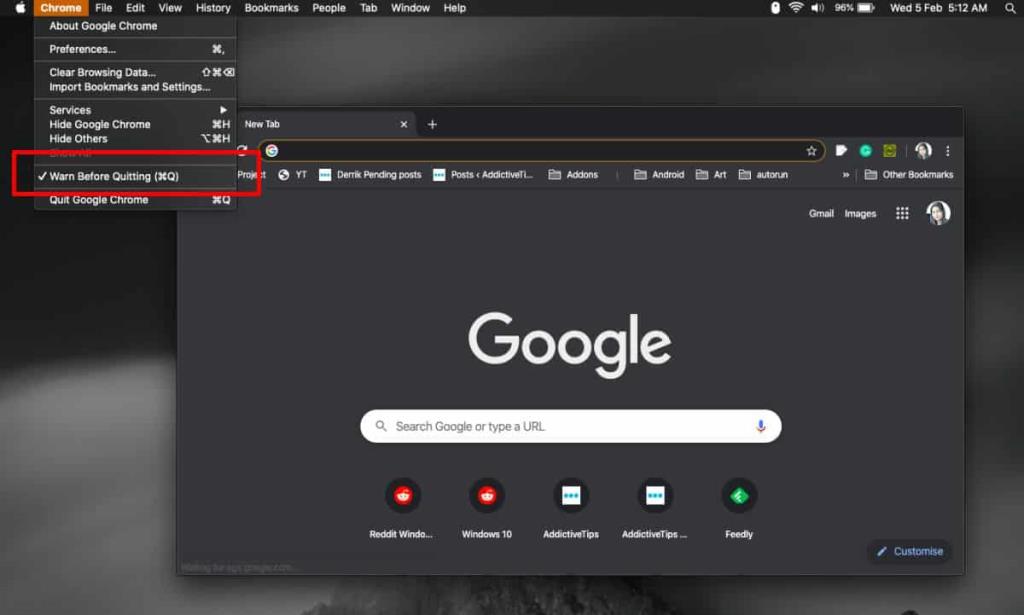
Hacer que Chrome responda de inmediato al atajo Command + Q significa que pierde la capacidad de recibir una advertencia cuando cierra el navegador. Esto puede ser contraproducente si accidentalmente lo deja / cierra. Siempre puede usar el método abreviado de teclado Comando + Mayús + T para volver a abrir todas las pestañas anteriores.
Otra alternativa que puede usar es dejar habilitada la opción 'Advertir antes de salir', pero use el atajo de teclado Comando + Q + Q para salir del navegador. Básicamente, debes mantener presionada la tecla Comando y tocar la tecla Q dos veces. Esto omitirá el mensaje que recibe y saldrá del navegador de inmediato. Tiene el mismo problema que si mantiene presionada la opción Comando + Q; aprender un comportamiento nuevo y específico de la aplicación.
Apple generalmente no permite este tipo de cosas en su plataforma. A pesar de todas las críticas que recibe por ser rígido y cerrado, el comportamiento uniforme de la aplicación es una de sus ventajas. Chrome solo se sale con la suya porque el navegador no se distribuye a través de la Mac App Store. Aún así, en lo que respecta a cambiar el comportamiento predeterminado, esto es demasiado.

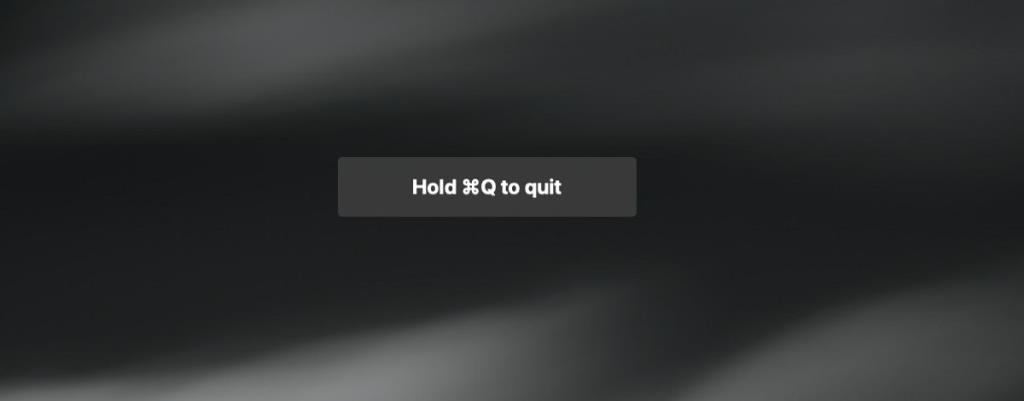
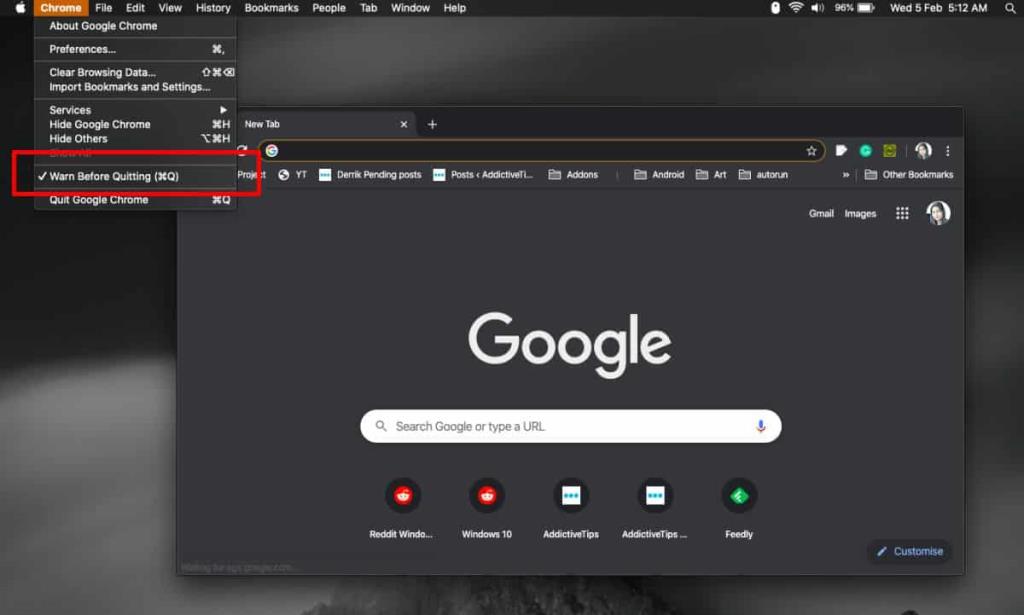


![Sincroniza música con Android, Windows Phone y Blackberry [Mac] Sincroniza música con Android, Windows Phone y Blackberry [Mac]](https://tips.webtech360.com/resources8/r252/image-6436-0829093741956.jpg)
![Memory Diag y Battery Diag son dos aplicaciones sencillas de monitorización del sistema [Mac] Memory Diag y Battery Diag son dos aplicaciones sencillas de monitorización del sistema [Mac]](https://tips.webtech360.com/resources8/r252/image-6209-0829094630183.png)
